
Ukryjte svá data aneb šifrování disku s VeraCrypt a BitLocker | Kapitola 7
Seznam kapitol
Důvod pro šifrování soukromých dat je stejný, jako proč mít ve dveřích zámek. Nechceme, aby se v našich věcech někdo šťoural. Známý ztratil notebook, bohužel tam měl choulostivé fotografie přítelkyně a řadu osobních věcí, které si rozhodně nepřál zveřejňovat a jen se modlil, aby je nikdo nenahrál na Ulož.to, nebo ho nevydíral.
VeraCrypt (TrueCrypt) - představení
Zatímco BitLocker je součástí Windows Pro a vyšších, VeraCrypt (TrueCrypt) si musíme stáhnout a nainstalovat, nejlépe zde. Nebojte se žádné velké instalačky, má jen 35 MB.
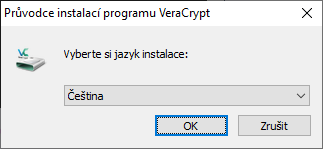
Instalace je bezproblémová a můžete použít i portable verzi, která se neinstaluje.
Tady už vidíme rozhraní aplikace, to je "vše", co program umí. Tedy kromě šifrování :-)
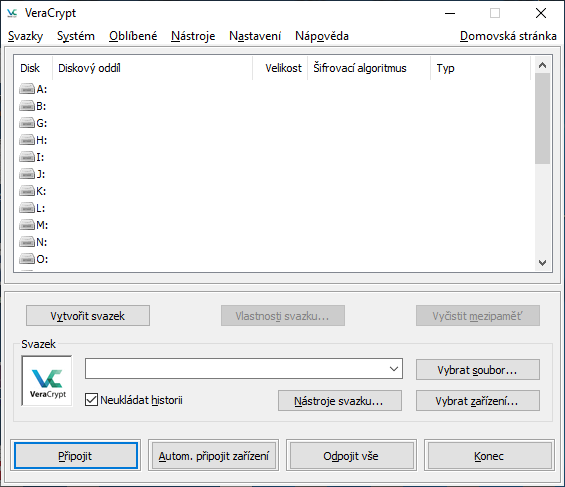
Pokud se vám nezobrazí prostředí v češtině, snadno se přepne.
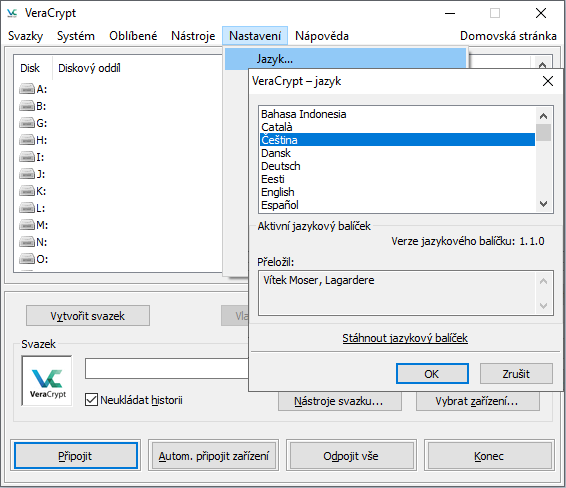
Mnohem důležitější je si alespoň prohlédnout nastavení.
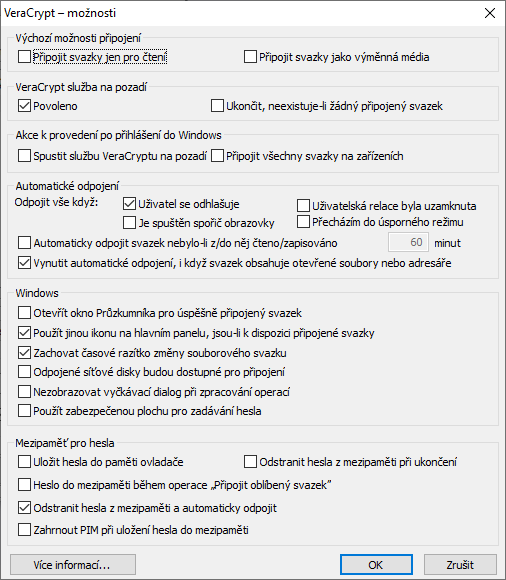
Ale pojďme k něčemu zajímavější, zašifrujeme si nějaký disk!




























